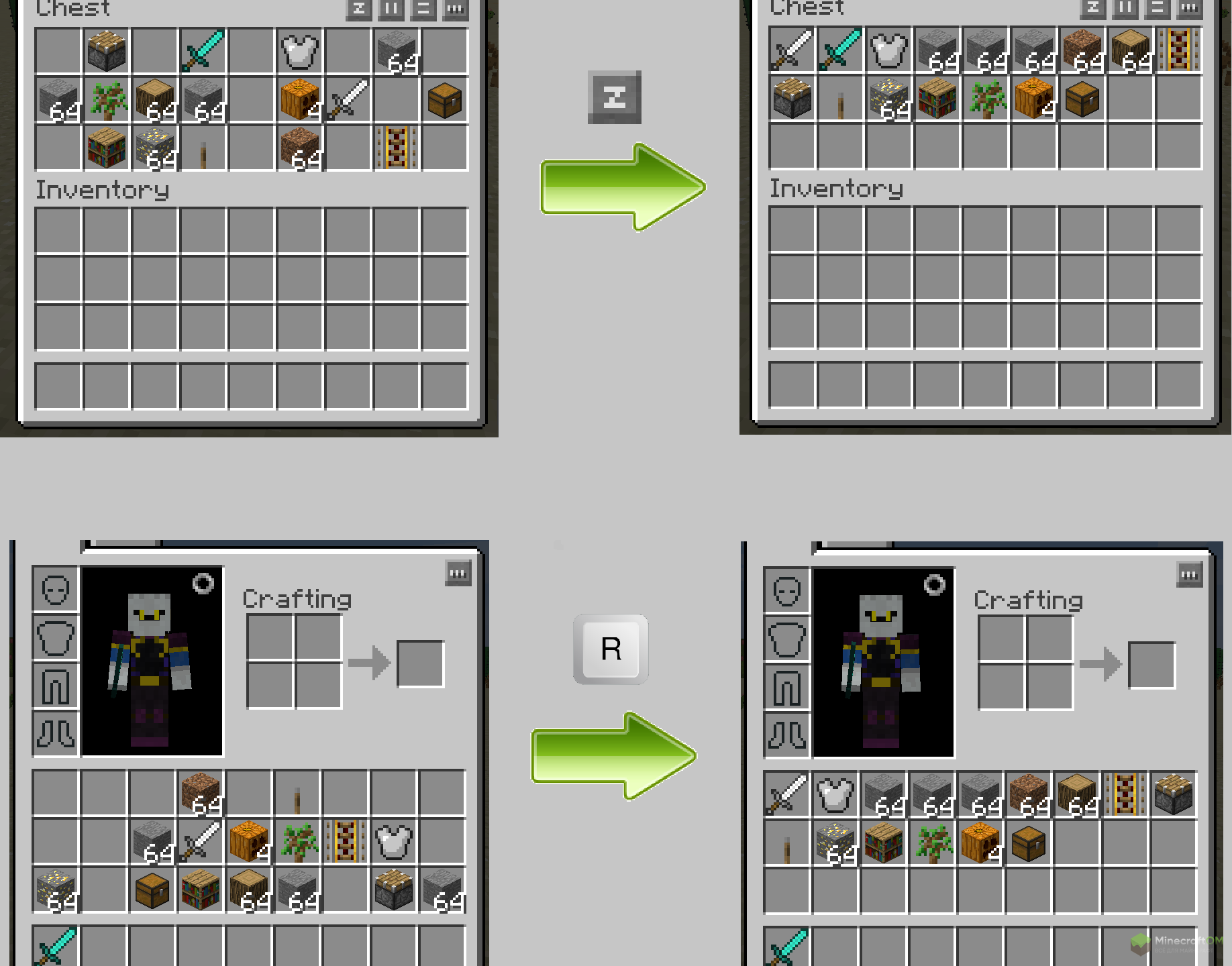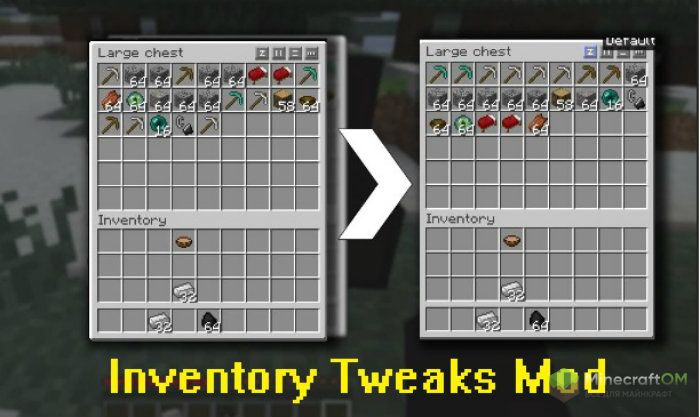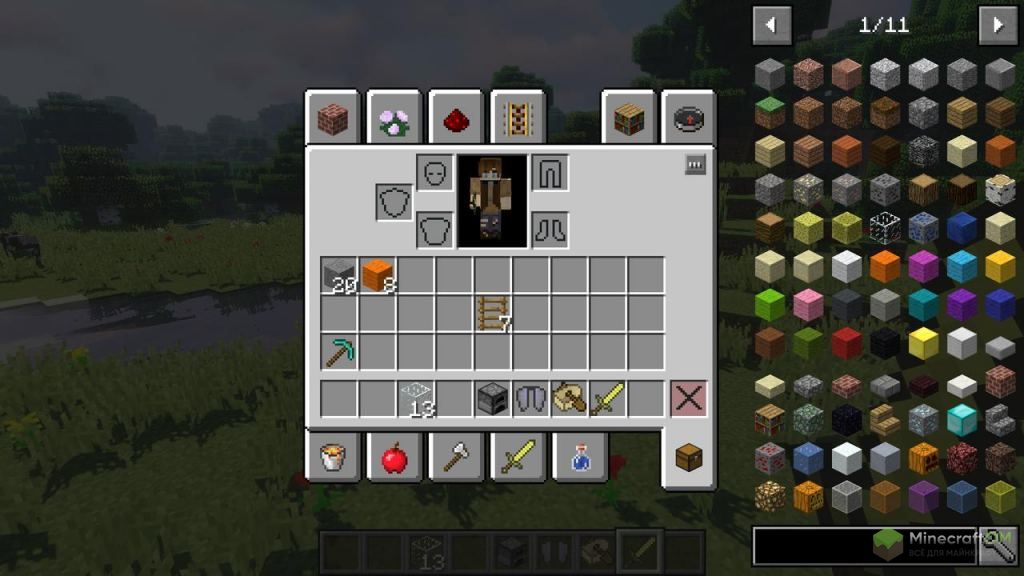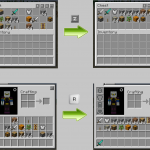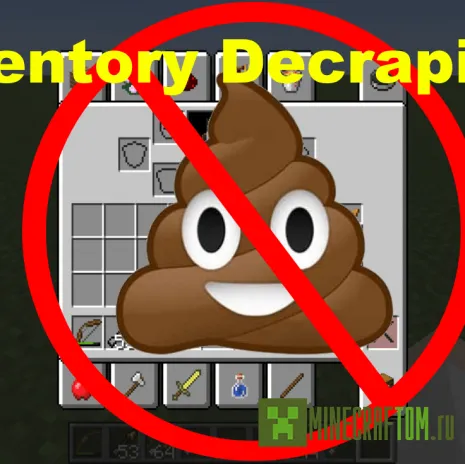Мод на улучшенный инвентарь для Майнкрафт 1.12.2 / 1.11.2 / 1.10.2 (Inventory Tweaks)

Мод Inventory Tweaks фокусируется на управлении инвентарем, позволяя игроку настраивать и сортировать его интерфейс.
Описание мода
Особенности мода:
- Данная модификация автоматически может заменять инструменты в том случае, если они сломались.
- Inventory Tweaks сортирует инвентарь игрока и сундука одним щелчком мыши или нажатием клавиши.
- Предоставляет ярлыки для перемещения элементов.
- Имеет настраиваемую сортировку инвентаря с использованием легкодоступных конфигурационных файлов.
- Inventory Tweaks имеет полный интерфейс опций.
Инвентарь сундука может быть отсортирован тремя способами:
- В алфавитном порядке или по типу объекта.
- По столбцам.
- По строкам.
Расширенные правила сортировки можно настроить, нажав на кнопку многоточия.
Опция автоподмены
Когда какой-либо инструмент, используемый игроком, ломается, Inventory Tweaks будет искать в инвентаре инструмент того же типа, отдавая предпочтение тому же материалу изготовления, чтобы заменить сломанный инструмент на такой же. В случае, если такого же предмета не будет, мод заменит сломанный предмет на предмет того же класса.
К примеру, если у вас сломалась алмазная кирка, а в инвентаре есть такая же алмазная кирка, и опция автоподмены включена, то в том слоте, в котором сломалась кирка, автоматически появится целая кирка, даже если она была у вас не в хотбаре.
Иными словами, можно сделать вывод, что всякий раз, когда предметы или блоки заканчиваются, размещая, используя или выбрасывая их, Inventory Tweaks будет искать элемент с тем же идентификатором, что и у израсходованного элемента и пополнять хотбар такими же элементами.
Примечание: для того, чтобы изучить функции и настроить параметры мода, достаточно нажать на кнопку "..." в вашем инвентаре. Вам даже необязательно быть в своем инвентаре, чтобы использовать ярлык R.
Работа с правилами
Одной из самых мощных функций этого мода является его возможность настраивать сортировку. Например, вы можете убедиться, что каждый раз, когда вы сортируете свой инвентарь, лучшая доступная кирка помещается в ваш хотбар, но на самом деле многое можно изменить.
Первые шаги
Все делается путем редактирования файла конфигурации, который находится в вашей папке .minecraft по адресу config/InvTweaksRules.txt. Вы также можете открыть его, открыв свой инвентарь в игре, нажав кнопку "...", а затем выбрав "Открыть файл правил сортировки".
В этом файле каждая введенная вами строка представляет собой новое ограничение, которое вы добавляете для сортировки элементов. По сути, каждое правило, которое вы добавите (например, D, находящееся здесь по умолчанию), представляет собой новую строку в формате: XX ГГГГ, где XX - это цель, а ГГГГ - ключевое слово.
Например, если вы добавите новую строку с надписью D5 pickaxe, затем вернетесь в Майнкрафт и отсортируете свой инвентарь, он поместит лучшую доступную кирку в строку D (это будет ваша горячая панель), 5-й столбец.
Примечание: нет необходимости перезапускать Майнкрафт каждый раз, когда вы редактируете свою конфигурацию. Просто сохраните и переключитесь на Майнкрафт, а затем сортируйте по-своему!
Доступные ключевые слова
Поддерживаются все названия предметов и даже множество ключевых слов категории, таких как: съедобные продукты, блоки, предметы, оборудование и т. д.
Весь список хранится в файле config/InvTweaksTree.txt. Кроме того, не беспокойтесь о синтаксисе, например, woodenSword работает так же хорошо, как WOODSWORD или деревянный меч.
Вот специальные ключевые слова, которые вы можете использовать:
- Заблокированные слоты: ЗАБЛОКИРОВАНЫ. Это приводит к тому, что элементы из вашего выбора не перемещаются во время сортировки (например, D ЗАБЛОКИРОВАН). Однако ключевое слово LOCKED переопределяется правилами с более мелкими целями (D LOCKED переопределяется D1 torch или 1 swords).
- Замороженные слоты: ЗАМОРОЖЕННЫЕ. Элементы в замороженных ячейках никогда не перемещаются во время сортировки или автоматического пополнения (например, D8 ЗАМОРОЖЕН).
Видео обзор
Установка для большинства лаунчеров
2. Загрузите и установите Minecraft Forge (в большинстве лаунчеров можно установить через лаунчер)
3. Загруженный мод не распаковывая, скопируйте в .minecraft/mods
4. Готово! Выберите в лаунчере Forge и запустите игру
2. Загрузите и установите Minecraft Forge (можно установить через лаунчер, но версии выше 1.12.2 недоступны) 3. Загруженный мод не распаковывая, скопируйте в .flauncher/clients/vanilla/minecraft/mods
4. Готово! Выберите в лаунчере Forge и запустите игру